怎么用PS设计红包及礼盒的品牌
发布时间:暂无
1、 打开【PS】,新建【225px*425px】,分辨率为300的画布。
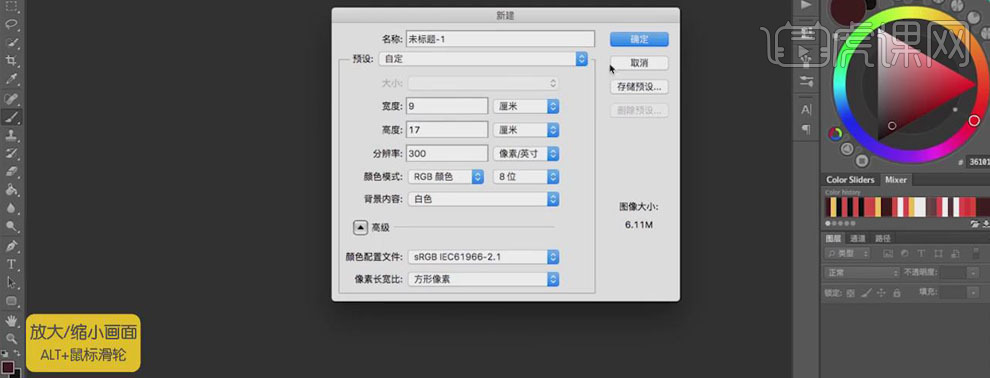
2、 新建图层,使用【画笔工具】画出草图,在垂直方向4.5厘米处新建参考线,将文字“早生贵子”移动到参考线的位置,调整总体布局。

3、 将草稿图层的模式改为【正片叠底】,降低【不透明度】;新建图层,【Alt+Delete】填充红色。将背景素材拖进画布,【Ctrl+T】选中调整大小和位置。
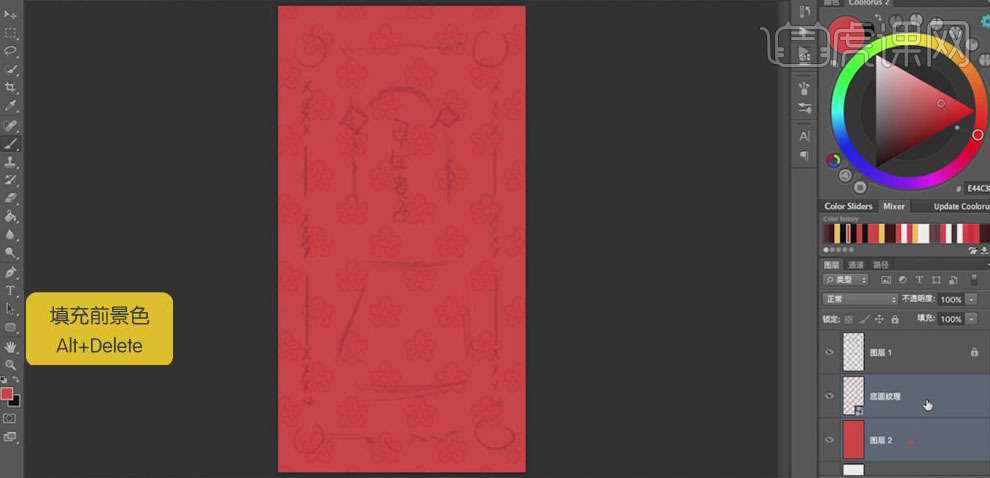
4、 新建图层,按【Ctrl】键+“】”放大画笔,绘制黄色圆形,缩小画笔绘制红色圆形,【Ctrl+T】选中调整到合适的位置。使用【文本工具】输入文字,字体为繁体,调整大小和位置。
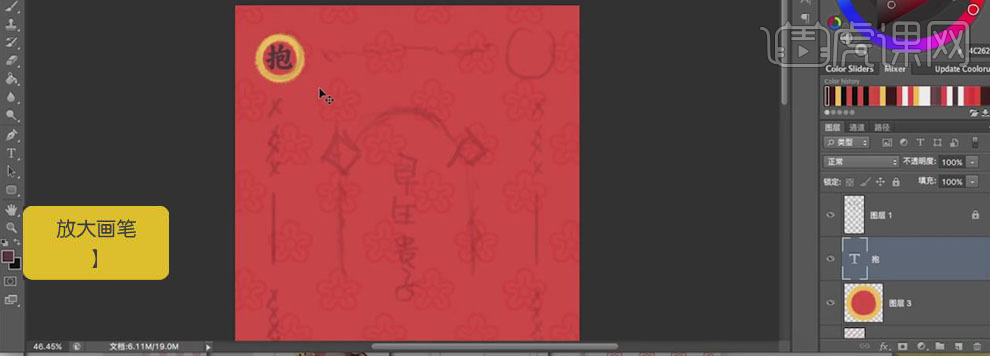
5、 选中文字图层和圆形图层,【Ctrl+J】复制,按【Shift】键水平移动到右侧,再选中四个图层,【Ctrl+J】复制,按【Shift】键垂直移动到画布的下方,修改文字信息。
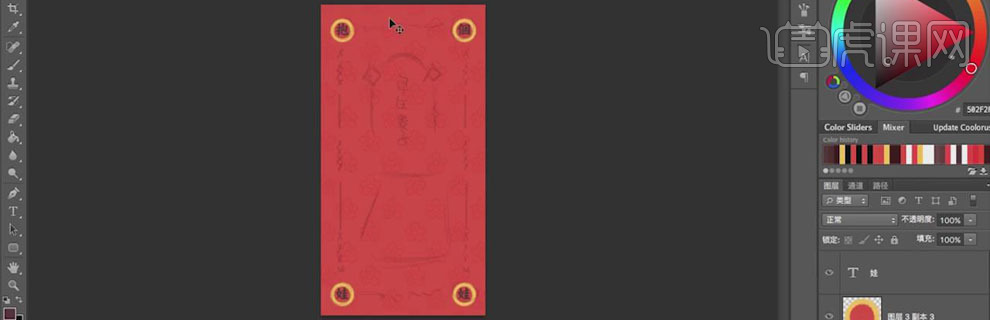
6、 使用【横排文字工具】和【竖排文字工具】在圆形中间输入文字,【字体颜色】为白色,使用【画笔工具】按【Shift】键绘制黄色直线,移动到合适的位置。
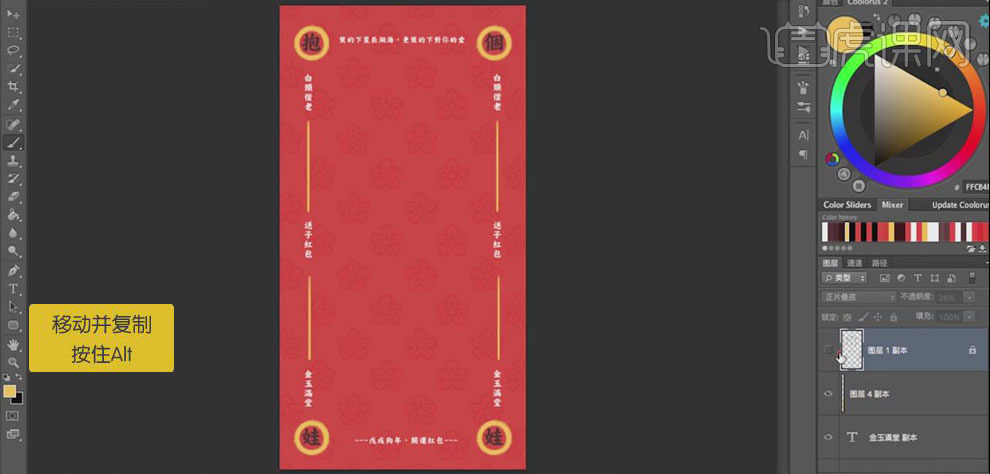
7、 将送子狗的素材拖进画布,调整到合适的位置。
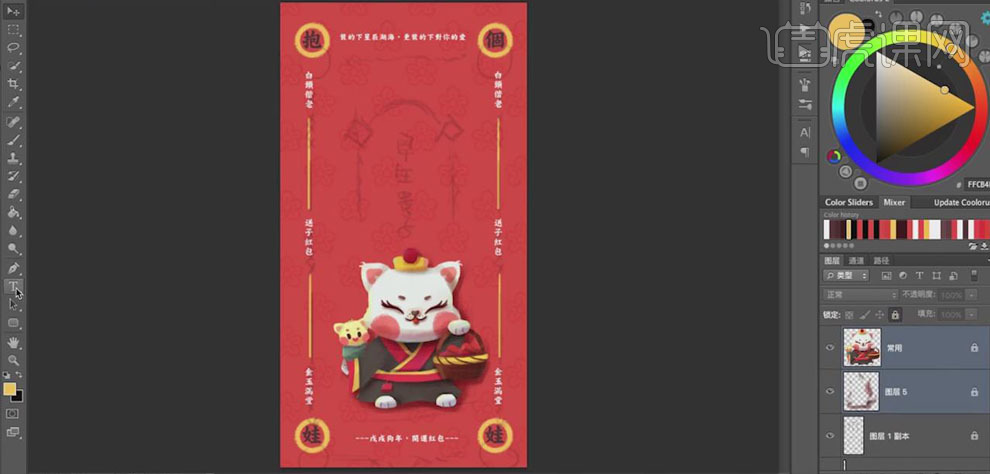
8、 使用【竖排文字工具】输入文字,调整文字大小。使用【画笔工具】按绘制菱形和白色圆点,使用【文本工具】输入“送”,移动到菱形的里面。选中图层,【Ctrl+J】复制 按【Shift】键水平移动到右面,调整位置,修改文字信息。
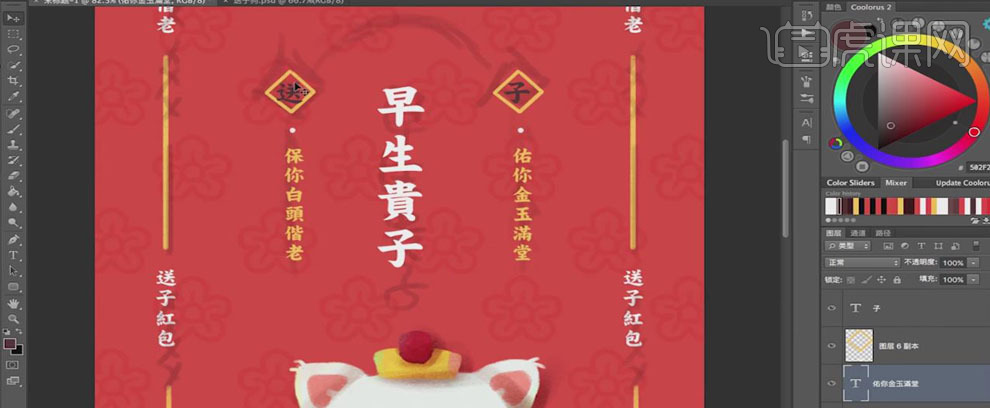
9、 使用【钢笔工具】绘制弧形的路径,选择【文本工具】,当鼠标上出现S形状是,输入文字,调整字符大小和字间距。
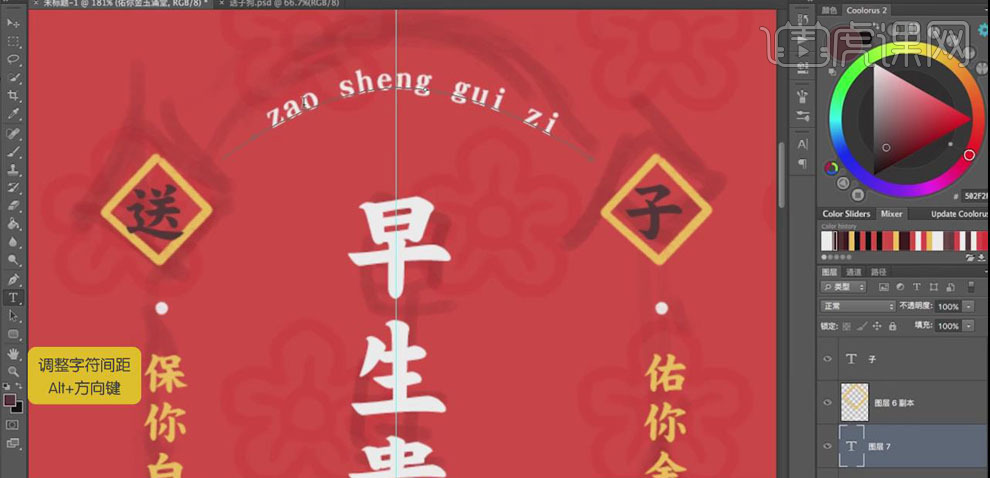
10、 【Ctrl+Alt+Shift+E】盖印图层,将其移动到打印图形的文件上;调整line图层的模式为【正片叠底】,降低【不透明度】。
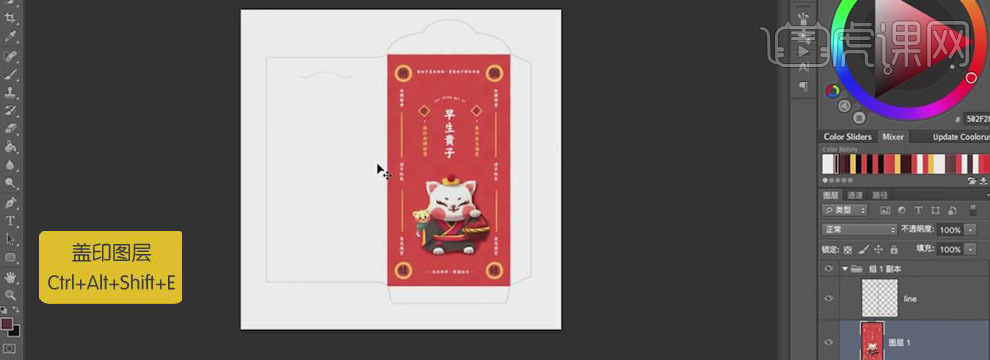
11、 新建图层,使用【钢笔工具】绘制红包形状,【Ctrl+Enter】将路径转为选区,【Alt+Delete】填充红色,调整图层的位置。
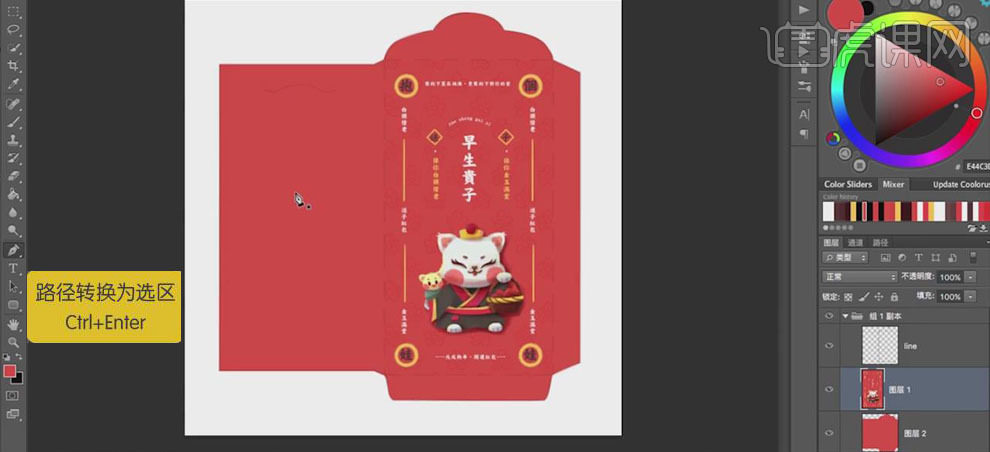
12、 纹理素材拖进画布,【Ctrl+T】调整大小和位置,添加【剪切蒙版】,同样将logo拖进来,移动到合适的位置。

13、 最终效果如图所示。








